JT452 
Forenlegende
  
Dabei seit: 24.01.2004
Beiträge: 5.052
Herkunft: Hamburg
 |
|
 Windows 7: Defragmentierprogramm deaktivieren Windows 7: Defragmentierprogramm deaktivieren |
     |
Wie alle Windows-Versionen, so verfügt auch Windows 7 über ein eigenes Defragmentier-Tool. Wie schon bei Vista, so arbeitet dieses Tool auch unter Windows 7 in der Standardeinstellung zeitgesteuert. Wer hingegen mit einem externen Programm arbeitet, sollte dieses Feature abschalten, damit sich die Programme nicht gegenseitig neutralisieren oder verheddern. Wer eine SSD einsetzt, für den ist die Deaktivierung über den Zeitplan sogar Pflicht, falls Windows 7 es nicht automatisch erledigt hat !
Natürlich lässt sich der Zeitplan auch ändern und das Tool ist ohnehin nur aktiv, solange am Rechner keine Last erzeugt wird. Solltet ihr neben einer SSD noch HDDs im System haben, könnt ihr die Deaktivierung für die Laufwerke auch selektieren.
Dazu klicken wir auf Start -> Computer. Anschließend öffnen wir mittels Rechtsklick die Eigenschaften unserer Systempartition. Es folgt ein Klick auf Tools und Jetzt defragmentieren.
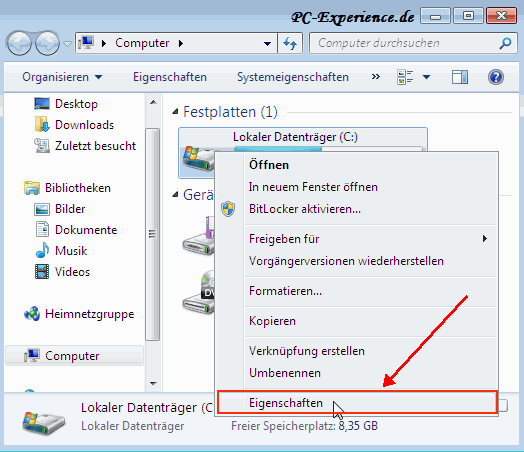
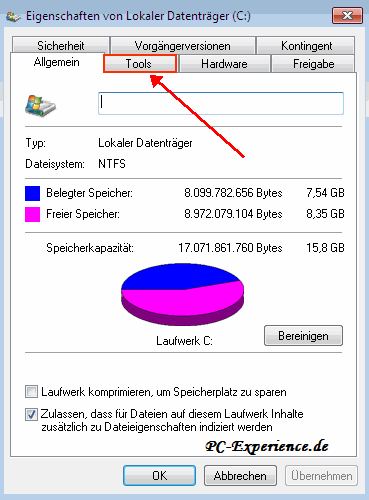 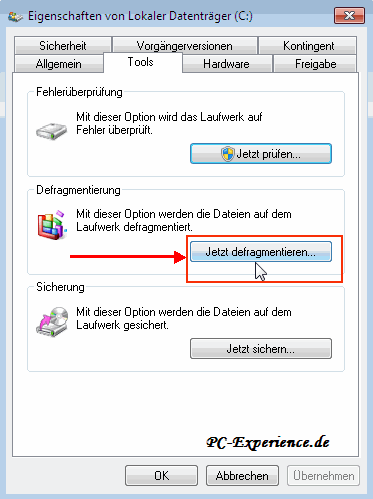
Im nun geöffneten Fenster wird uns der Status angezeigt, welchen wir durch einen Klick auf Zeitplan konfigurieren ändern möchten. Im nächsten Schritt entfernen wir den Haken bei Ausführung nach Zeitplan (empfohlen) bzw. ändern die Einstellungen nach unseren Wünschen. Es folgt noch ein Klick auf OK und wir haben dem Defrag-Tool seine Eigenwilligkeit abgewöhnt.
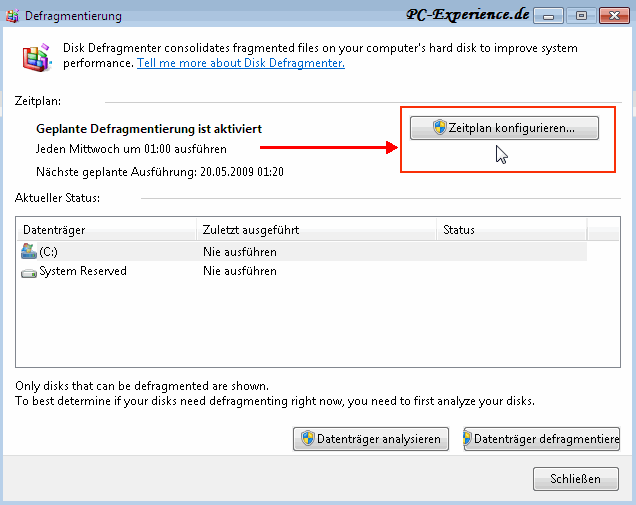 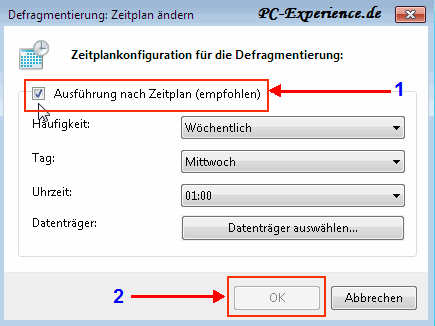
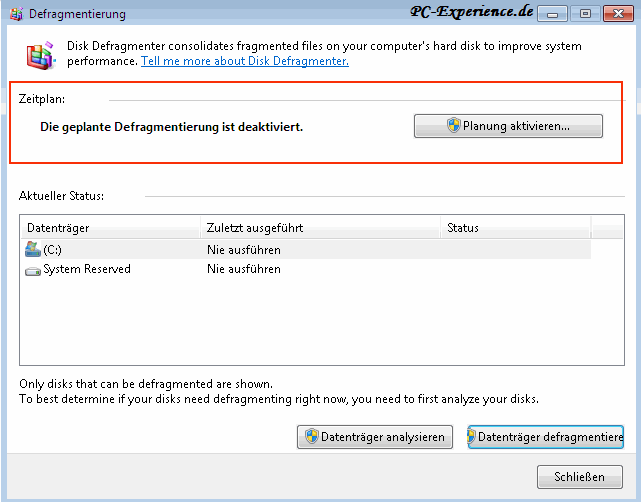
Achtet bitte darauf, das der bereits vorhandene Eintrag in der Aufgabenplanung auch gelöscht wird. Die bewußten Part der Aufgabenplanung erreichen wir über Systemsteuerung/Verwaltung/Aufgabenplanung/Microsoft/Windows/Defrag. Dort Defrag markieren und im rechten Teilfenster den vorhandenen Termin löschen.
Es gibt noch einen weiteren, wichtigen Grund, auf dieses Tool zu verzichten: viele Imageprogramme quittieren ihren Dienst bei inkrementellen Images, solange dieses Tool aktiv ist, denken wir nur an True Image von Acronis !
JT452
|
|















